アクティビティ 2: パーツを輪郭加工する
このアクティビティでは、工具を作成し、パーツの外側に沿って輪郭ツールパスを実行します。
前提条件
- アクティビティ 1 を完了していること。
手順
[2D 輪郭]ダイアログから、[工具を選択]ダイアログを開きます。
[製造]作業スペースのツールバーで、[ミル] > [2D] > [2D 輪郭]
 をクリックします。
をクリックします。[2D 輪郭]ダイアログが開きます。
[工具]タブ
 で、[選択]をクリックします。
で、[選択]をクリックします。工具ライブラリが開きます。
新しいミル工具を作成して選択します。
[新規工具]
 をクリックします。
をクリックします。[新規工具]リストの[ミル]で、[フラット エンド ミル]をクリックします。
[刃物]タブの[ジオメトリ]グループで、[直径]を 8 に設定します。
編集したパラメータは、工具ビューに青い矢印で示されます。
パーツの高さ全体を切削できるようにするには、[刃長]を 22 mm、[首下長]を 23 mm まで大きくします。
[承認]をクリックして、工具を作成します。
作成した工具を選択し、[選択]をクリックしてダイアログを閉じます。
[工具]タブ
 で、工具の主軸回転速度を 3,000 に、切削送り速度を 800 に設定します。
で、工具の主軸回転速度を 3,000 に、切削送り速度を 800 に設定します。[送りと速度]グループで、[主軸回転速度]を 3000 rpm に削減します。
[切削送り速度]を 800 mm/分に削減します。
重要: このツールパスを工作機械で実行する場合、工具番号をご使用の工作機械交換機用に適切に設定します。工具の製造元の推奨事項や材料のタイプに基づいて、[送りと速度]のパラメータを設定します。
チェーン輪郭として下部の前面エッジを選択します。
[形状]タブ
 をクリックします。
をクリックします。パーツ形状の外側のエッジを選択してその周囲で工具を動かすことができるように、[輪郭選択]ボタンがアクティブになっていることを確認します。
下部の前面エッジ上にマウス ポインタを移動します。
エッジがハイライト表示されたら、クリックします。エッジが自動的にチェーンとして選択されます。
パーツ周囲の青色のチェーンに注目してください。
赤色の矢印が外側にあり、パーツ周囲の右回り方向を指しているはずです。
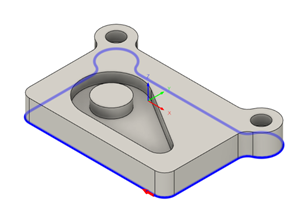 ヒント: 赤色の矢印をクリックすると、選択したエッジの方向を反転することができます。
ヒント: 赤色の矢印をクリックすると、選択したエッジの方向を反転することができます。
工具がストック全体に届くようにするために、ボトム高さを 1 mm 低くして、計算を開始します。
[高さ]タブ
 をクリックします。
をクリックします。高さのプレビューが表示されます。高さは識別しやすいように色付けされています。
[ボトム高さ]リストは[モデル ボトム]に設定する必要があります。
ボトム高さの[オフセット]を -1 mm に設定します。
[OK]をクリックして計算を開始します。
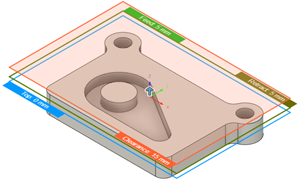 ヒント: 個別の高さ境界をクリック アンド ドラッグして、目的の値に設定することができます。
ヒント: 個別の高さ境界をクリック アンド ドラッグして、目的の値に設定することができます。
アクティビティ 2 のサマリー
このアクティビティでは、工具を作成し、パーツの外側に沿って 2D 輪郭ツールパスを実行しました。
処理中のストックを使用して計算されたツールパスを次に示します。
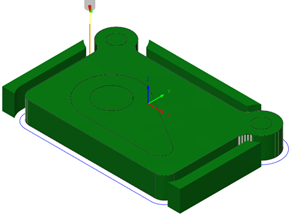
ツールパスは、赤色の矢印の始点、黄色の早送り動作、緑色の進入動作と退出動作、青色の切削動作、および終点の緑色の矢印で示されています。